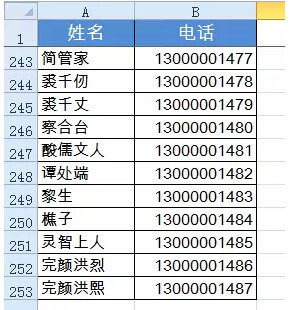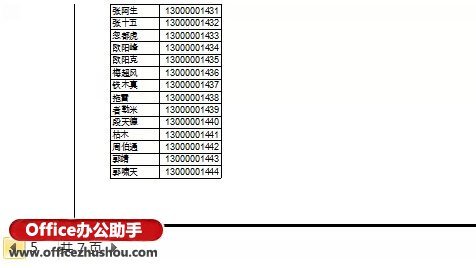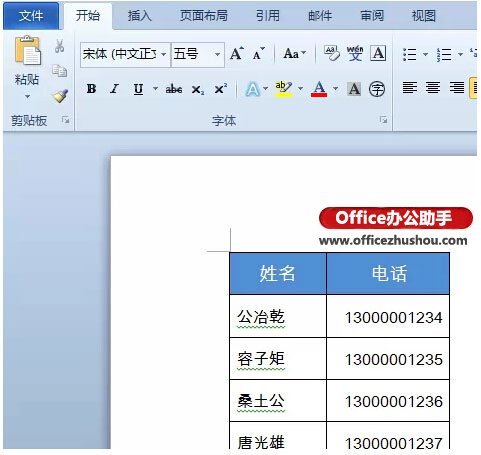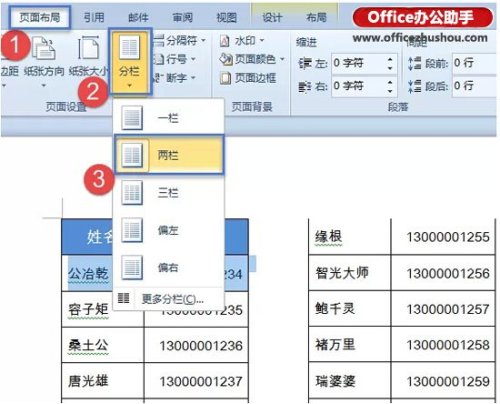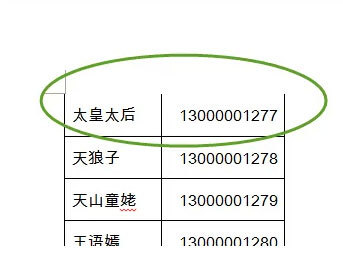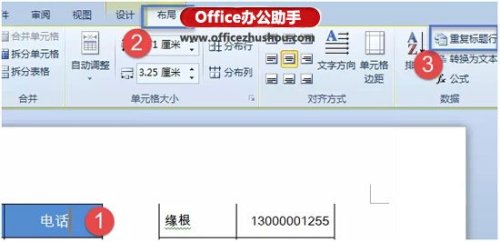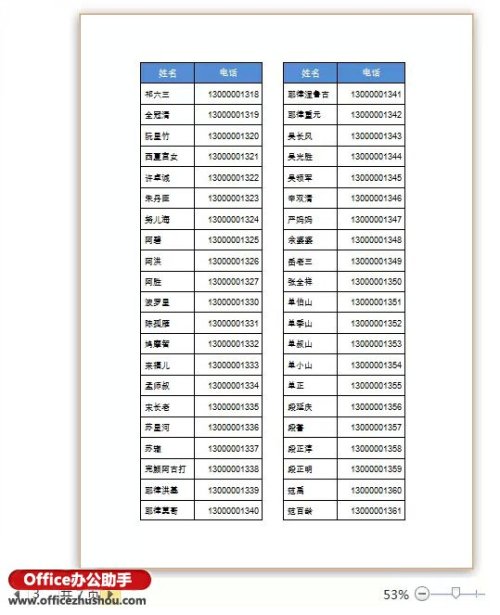Word实现Excel表格分栏打印的方法 excl怎么分栏打印
来源: 最后更新:24-09-09 12:04:34
导读:Word实现Excel表格分栏打印的方法 Word实现Excel表格分栏打印的方法 实际工作中,经常会遇到一些列数较少而行数很多的数据的Excel表格,如下图所
-
Word实现Excel表格分栏打印的方法
实际工作中,经常会遇到一些列数较少而行数很多的数据的Excel表格,如下图所示:
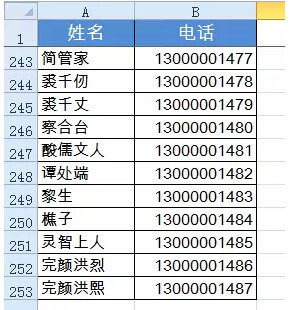
这些数据有两列253行,现在需要将这些数据打印出来。
先预览一下:
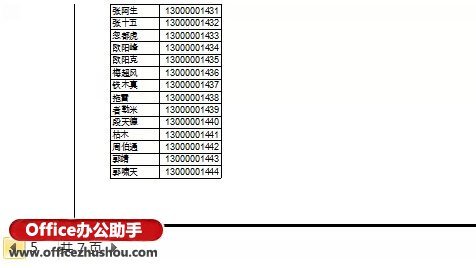
由于数据列数很少,内容都集中在纸张左侧了。显然,这样的打印效果会让BOSS疯掉的。直接在Excel中排版的话,需要多次剪切、粘贴操作。
咱们可以利用Word,快速实现分栏打印。首先复制Excel中的数据,粘贴到Word中。
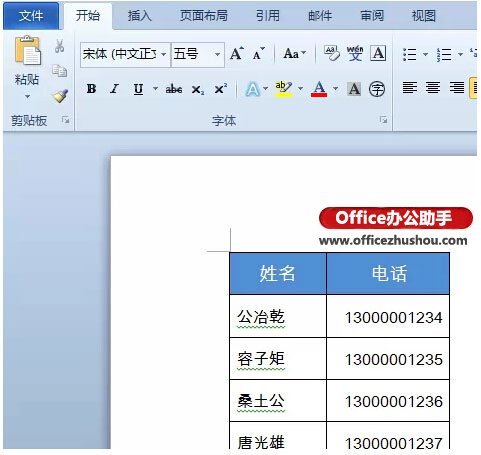
依次单击【页面布局】【分栏】,选择【两栏】。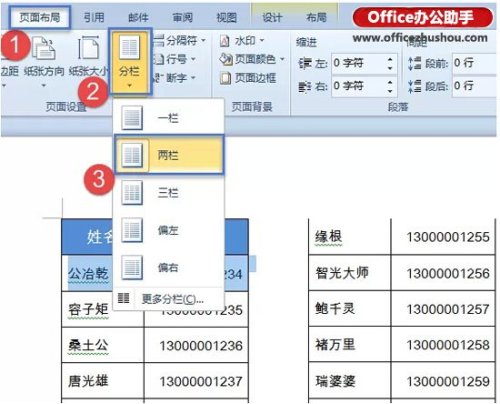
这样就可以快速实现两栏的效果了,但是还有一个问题,除了首页以外,其他页的开头部分,都变成了上不封顶: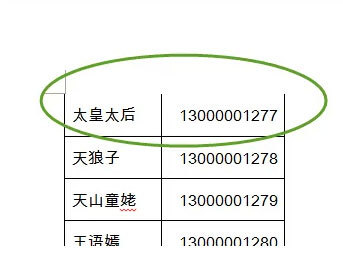
你这是在嘲笑领导脑门儿上没头发吗??有问题就要想办法解决掉:单击首页的标题,【布局】【重复标题行】。
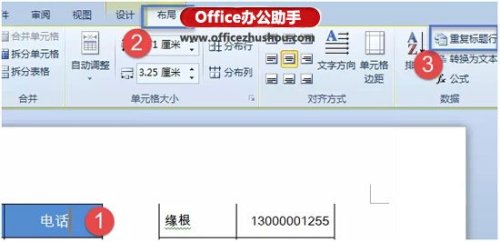
欧了——看看打印预览的效果吧:
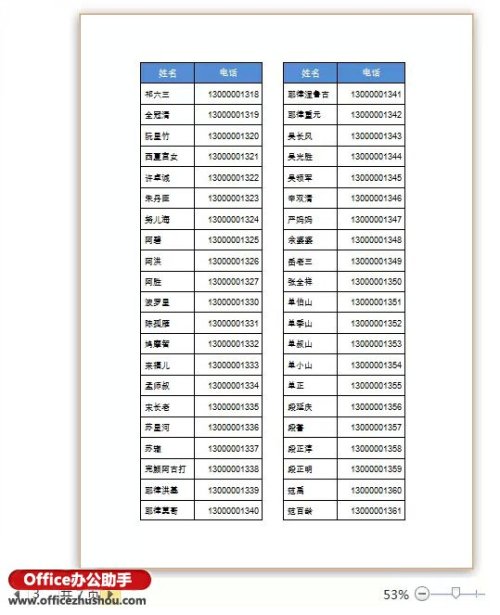 免责声明:本文系转载,版权归原作者所有;旨在传递信息,其原创性以及文中陈述文字和内容未经本站证实。
免责声明:本文系转载,版权归原作者所有;旨在传递信息,其原创性以及文中陈述文字和内容未经本站证实。
帮同学化妆最高日入近千 帮学生化妆帮同学化妆最高日入近千?浙江大二女生冲上热搜,彩妆,妆容,模特,王
2023吉林省紧缺急需职业工种目录政策解读 2024张杰上海演唱会启东直通车专线时间+票价 马龙谢幕,孙颖莎显示统治力,林诗栋紧追王楚钦,国乒新奥运周期竞争已启动 全世界都被吓了一跳 全世界都被吓了一跳是什么歌热门标签
热门文章
-
miui13怎么连拍 MIUI十二怎么连拍 25-02-25
-
miui13怎么开启dc调光 miui10有dc调光吗 25-02-25
-
华为pockets怎么设置微信美颜 华为微信美颜设置方法 25-02-25
-
华为pockets怎么静音 25-02-21
-
华为mate50pro锁屏步数怎么开启(华为mate10锁屏步数怎么设置) 25-02-21
-
华为pockets怎么取消小艺建议(华为如何取消小艺建议) 25-02-18
-
红米note12探索版支持双频GPS吗(红米note9pro支持wifi6双频gps吗) 25-02-14
-
红米note12探索版送耳机吗 红米note9pro赠送耳机吗 25-02-14
-
苹果14plus怎么设置日历显示节假日 苹果ios14日历怎么显示节假日 25-02-07
-
ios16怎么设置导航键 iphone11如何设置导航键 25-02-04